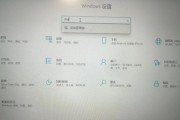在我们日常使用电脑的过程中,难免会遇到听歌没有声音的尴尬情境。这可能是因为一些设置问题、驱动问题,或者是硬件故障导致的。接下来,我们将一步步指导您解决电脑听歌没有声音的问题,助您快速恢复正常听歌体验。
一、检查音量设置和播放设备
在遇到听歌没有声音时,首先应该检查的是最基础但最容易被忽略的环节:
1.1检查电脑音量
步骤1:查看电脑右下角的任务栏图标,找到扬声器图标,确保音量没有被静音,并调整至合适的音量水平。
步骤2:如果音量设置无误,点击扬声器图标,选择播放设备,确保默认播放设备是您当前使用的扬声器或耳机。
1.2检查播放软件设置
步骤1:打开您正在使用的音乐播放软件,如网易云音乐、QQ音乐等,查看是否不小心将音频输出设置成了静音。
步骤2:在播放器的设置中检查输出设备是否被误更改,确保它与电脑上正在使用的设备一致。
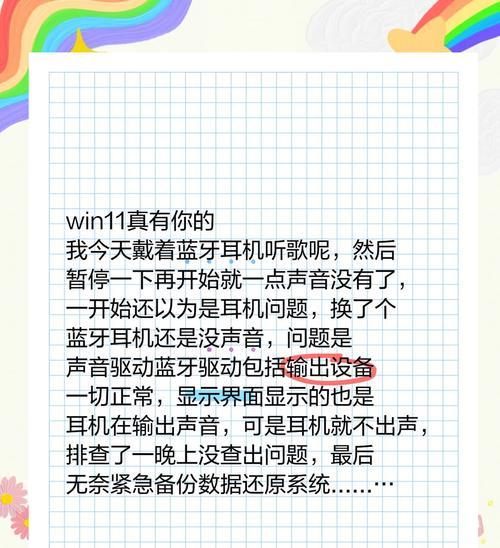
二、检查音频驱动程序
音频驱动程序出现问题往往是导致电脑没有声音的常见原因之一。解决这个问题的步骤如下:
2.1更新音频驱动程序
步骤1:按下Windows键+X,选择“设备管理器”。
步骤2:展开“声音、视频和游戏控制器”,寻找音频驱动设备,右键点击并选择“更新驱动程序”。
步骤3:选择“自动搜索更新的驱动程序软件”,并耐心等待系统完成更新。
2.2回滚或重新安装音频驱动
步骤1:如果更新驱动后仍然没有声音,可以考虑回滚到之前版本的驱动。
步骤2:如果回滚无效,可以右键点击音频驱动,选择“卸载设备”,之后重启电脑,系统会自动安装默认的驱动程序。
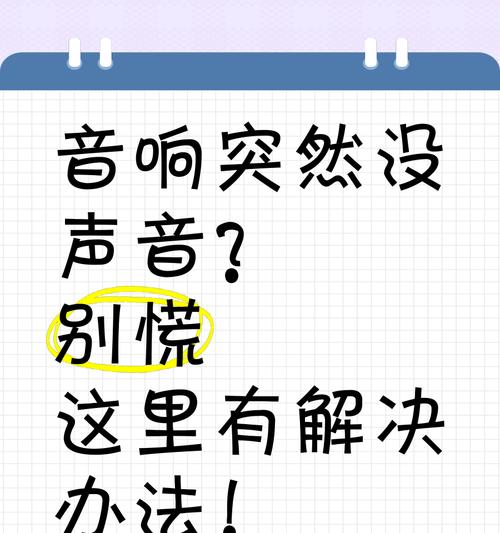
三、检查硬件问题
如果以上软件设置都没有问题,那么可能需要检查硬件是否有问题:
3.1检查扬声器或耳机
步骤1:尝试在其他设备上使用相同的扬声器或耳机,确认是否能正常发声。
步骤2:检查扬声器或耳机的连接线是否完好,必要时更换一根新的连接线。
3.2检查电脑音频接口
步骤1:查看电脑后侧的音频接口是否有损坏,如氧化或变形。
步骤2:尝试更换一个音频接口或者使用USB声卡等外接设备,看看是否能够解决问题。
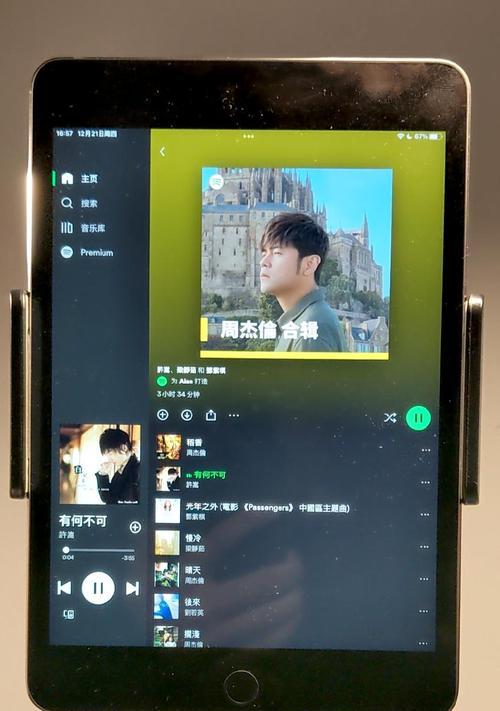
四、高级系统诊断
当所有常规检查都未能解决问题时,可能需要进行更深入的系统诊断:
4.1使用系统诊断工具
步骤1:利用Windows自带的故障排除工具,依次点击“设置”>“更新和安全”>“故障排除”,然后运行“播放音频”故障排除。
4.2联系专业技术人员
步骤1:如果您对电脑硬件不熟悉,可能需要联系专业人员进行硬件级别的检测和维修。
五、
在电脑上听歌没有声音时,不必慌张。按照上述的详细步骤一步步检查,您应该能够找到问题的所在,并进行相应的解决。通常情况下,可能是由于音量设置不当、驱动程序问题或简单的硬件问题导致,通过逐一排查,大多数情况下都能找到解决方案。如果问题依旧无法解决,建议寻求专业技术人员的帮助。希望您能早日享受到高品质的听歌体验!
标签: #怎么办